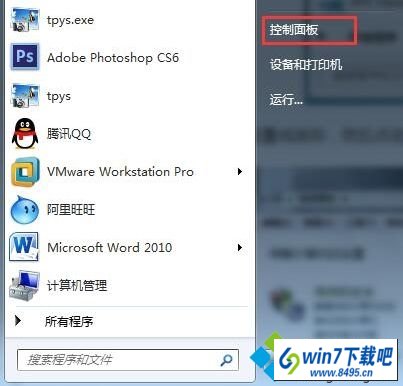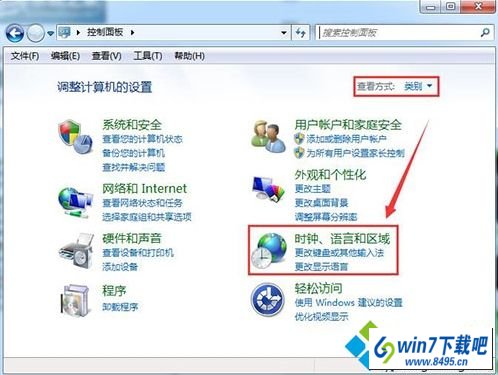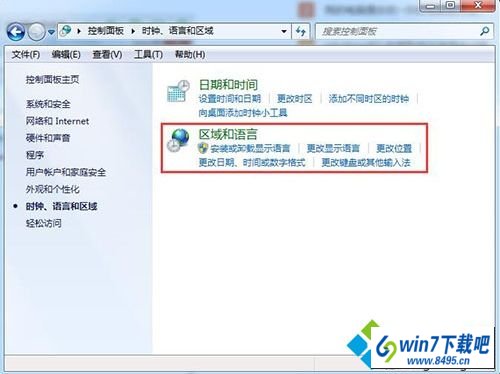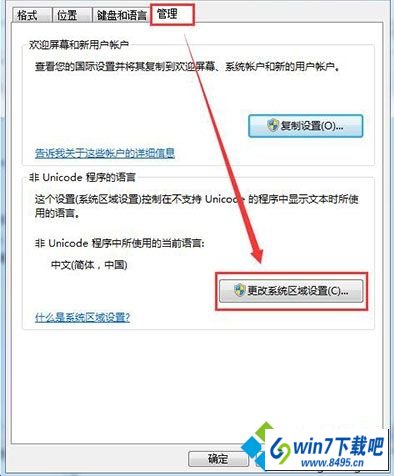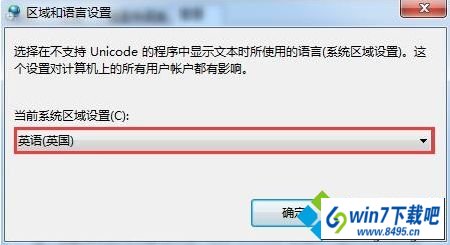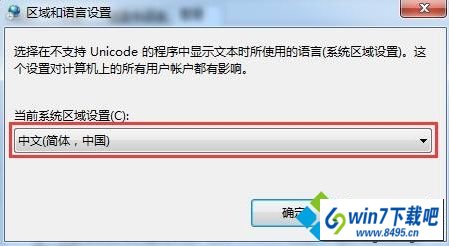win10系统字体乱码的图文方法
发布日期:2019-07-05 作者:系统之家系统 来源:http://www.1hdm.com
有越来越多的用户喜欢win10系统了。在日常的安装和使用过程中,免不了总能碰见win10系统字体乱码的问题。面对突然出现的win10系统字体乱码的问题,对于一些仅仅将电脑作为工具使用的菜鸟来说,想要从根本上解除win10系统字体乱码的问题,看起来似乎很难。但如果能做到下面几点:1、首先点击左下角图标打开“开始菜单”,然后选择“控制面板”, 2、打开“控制面板”后,先将“查看方式”修改为“类别”,然后点击“时钟、语言和区域”;就大功告成了。假如你对win10系统字体乱码的问题比较感兴趣,不妨看看下面分享给你的内容吧。
图文步骤:
1、首先点击左下角图标打开“开始菜单”,然后选择“控制面板”,如图所示;